고정공지
(자유게시판에서 질문 금지) 질문하신 유저는 통보 없이 "계정정리" 될수 있습니다.
놀이터 일간 추천 베스트 |
놀이터 일간 조회 베스트 |
 일반 윈도우 10 PC 속도 올...
일반 윈도우 10 PC 속도 올...
작성자: 독불 조회 수: 1664 PC모드
윈도우 10 PC 속도 올리기 9단계 팁
PCWorld
최근 컴퓨터 속도가 느려도 너무 느려진 것 같다면? RAM을 추가하고, 더 빠른 SSD를 살 수도 있지만, 여기엔 돈이 든다. 그보다 먼저 해야 할 것은 윈도우 속도를 높이는 것이다. 돈 안들이고 윈도우 10 PC의 속도를 개선하는 아홉 가지 방법을 소개한다.
단, 알아두어야 할 것은 하나를 얻으면 하나는 버려야 한다는 것. PC가 더 빨라지기는 하겠지만 배터리 수명이 더 짧아지거나, 좋아하는 프로그램 한두 개를 포기하게 될 수도 있다. 따라서 PC 속도와 이런 것들 중에 우선 순위를 정해서 무엇을 포기할지 결정해야 한다.
참고로 지난 봄, 필자는 레노버 아이디어패드 믹스 310을 보조 PC로 장만했다. 그런데 속도가 정말 지켜보기 힘들 정도로 느렸다. 오늘 이 글을 쓸 때 레노보 아이디어패드로 정보 서칭을 했는데, 아직도 만족스러울 만큼 빨라지진 않았지만 예전보다 속도가 훨씬 나아진 것은 사실이다.
1. 리부팅 하기
PC가 많이 느릴 때는 리부팅부터 해보자. 너무 당연한 솔루션이지만, 원래 당연한 것일수록 간과하는 경우가 많다.
취침 모드나 절전 모드는 전기를 절약해 주기는 하지만 결국 윈도우에 남은 얽히고 설킨 찌꺼기들을 제거해 주는 것은 컴퓨터 전체를 다시 끄고 새로 시작하는 것이다. PC가 많이 느릴 경우 이것을 매일 반복한다.
2. 고성능 옵션
윈도우는 기본 설정이 절전 모드로 설정되어 있다. 하지만 전력 소모량이 조금 늘어나도 좋다고 한다면 PC 속도를 높일 수 있다. 이 팁은 전기 요금이 조금 더 나와도, 배터리 지속 시간이 조금 줄어도 상관 없는 사람들만 참고하길 바란다.
시작 버튼을 오른쪽 클릭하면 나오는 메뉴 중에서 전원 옵션(O)을 선택한다. ‘전원 및 절전’ 창에서 관련 설정 > 추가 전원 설정을 선택한 다음, 제어판 창에서 ‘추가 전원 관리 옵션 표시’를 선택한다. 숨겨져 있던 ‘고성능’ 옵션을 선택한다. 믹스 310을 비롯하여 일부 저사양 PC는 이 옵션이 없는 경우도 있다.
3. 심미적 요소를 포기한다
윈도우는 화면을 보기 쉽게 만드는 데 많은 노력을 투자했다. 하지만 PC가 느릴 경우 약간의 심미적 요소를 희생하여 속도를 증가시키는 방법이 있다.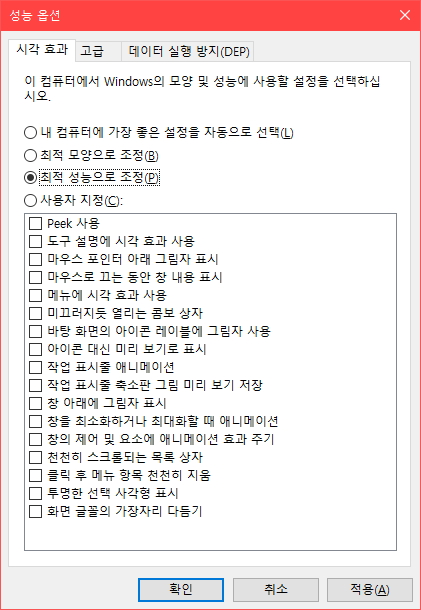 시작 버튼을 오른쪽 클릭한 후 시스템을 선택한다. 시스템 제어판 창에서 왼쪽의 고급 시스템 설정을 선택한다. 그러면 ‘고급’ 탭에서 성능 메뉴의 설정 버튼을 누르면, 다음 화면과 같은 창이 나타난다. 임의로 몇 가지 옵션을 해제할 수도 있고, 성능 중심의 권장 설정인 ‘최적 성능으로 조정’을 선택할 수도 있다.
시작 버튼을 오른쪽 클릭한 후 시스템을 선택한다. 시스템 제어판 창에서 왼쪽의 고급 시스템 설정을 선택한다. 그러면 ‘고급’ 탭에서 성능 메뉴의 설정 버튼을 누르면, 다음 화면과 같은 창이 나타난다. 임의로 몇 가지 옵션을 해제할 수도 있고, 성능 중심의 권장 설정인 ‘최적 성능으로 조정’을 선택할 수도 있다.
4. 불필요한 자동 로딩 프로그램 해제하기
PC를 부팅할 때마다 엄청나게 많은 프로그램들이 자동으로 실행된다는 사실은 알고 있을 것이다. 이런 프로그램이 늘어날 수록 부팅 과정이 느려지고, 이들 중 몇몇은 윈도우가 완전히 켜진 뒤에도 컴퓨터 속도를 느리게 만든다.
하지만 꼭 필요한 프로그램도 있다. 안티바이러스 프로그램이라면 부팅 중에도, 그리고 컴퓨터를 사용하는 내내 켜져 있어야만 한다. 원드라이브처럼 계속해서 배경에 켜진 상태로 남아 있어야 하는 프로그램들 역시 자동으로 실행되도록 놔두어야 한다.
하지만 어떤 프로그램들은(우리가 자주 사용하는 유용한 프로그램들 중에도) 굳이 항상 켜둘 필요는 없는 것들이 있다. 완전히 삭제할 필요까진 없지만, 자동으로 실행되지 않도록 설정을 바꿔 두면 된다.
현재 얼마나 많은 프로그램이 자동으로 실행되는지 알고 싶다면 작업표시줄의 작업 관리자를 선택한다. 그리고 ‘시작 프로그램’ 탭을 선택한다. 아무런 탭도 없는 창이 나타날 경우, 왼쪽 아래의 ‘자세히’를 클릭하면 된다.
시작프로그램 탭은 자동으로 실행ㅇ되는 모든 프로그램을 보여준다. 이 목록을 보면서 어떤 프로그램을 평소에 꺼 두어도 좋을지 생각해 본다. 자동 실행을 중지하려면, 해당 프로그램을 오른쪽 클릭한 다음, 사용 중지를 선택하면 된다.
이름만 봐서 잘 모르는 프로그램도 있을 것이다. 이럴 때는 해당 프로그램을 오른쪽 클릭한 다음, 온라인 검색을 선택하면 자세한 정보를 얻을 수 있다.
5. CPU 자원을 많이 차지하는 프로세스를 찾아라
PC에서 작동 중인 프로세스 중에는 지나치게 많은 자원을 혼자서 잡아 먹고 있는 프로세스가 있다. 앞의 팁처럼 작업 관리자로 들어간다.
프로세스 탭에서 CPU 칼럼 헤드를 선택하면 프로세서 사용량에 따라 프로세스가 정렬된다. 이들 중 상위에 오른 아이템들이 가장 많은 CPU 자원을 잡아먹는 프로세스들이다. (상위 프로세스들이 전부 0%로 표기된다면, 정렬이 반대로 된 것이다. 칼럼 헤드를 다시 클릭하라.)
그렇다고 목록 상위에 오른 모든 프로세스가 다 ‘쓸데 없이’ CPU를 차지하고 있는 것은 아니다. 그만큼의 자원을 사용해야 하는 대용량 애플리케이션도 있다. 이들 프로그램을 관리하려면 그 프로그램으로 작업 후 반드시 프로그램을 꺼두는 방법이 있다. 아니면 좀 더 용량이 작은 유사한 프로그램으로 바꿔서 사용할 수도 있다.
작업 관리자 내부에서 프로세스를 닫을 수도 있다. 해당 프로세스를 클릭 후 ‘작업 끝내기’ 버튼을 누르면 된다. 하지만 이는 최후의 수단일 뿐 안 할 수 있으면 안 하는 게 좋다.
6. 검색 인덱싱 기능 해제하기
문서 라이브러리의 모든 파일에서 특정 단어를 검색하면, 거의 바로 결과가 뜰 것이다. 아주 유용한 기능이지만, 그 대가로 우리는 컴퓨터 속도를 조금씩 포기해 왔다. 검색 기능을 사용하지 않을 때에도 빠른 검색을 위한 인덱싱 기능을 사용하고 있어 속도가 느려진 것이다.
다음과 같은 단계를 밟아 모든 인덱싱 기능을 꺼 보자.
1. 윈도우 익스플로러를 켠 후, C: 드라이브를 오른쪽 클릭해 속성을 선택한다.
2. 일반 탭 제일 아래의 ‘이 드라이브의 파일 속성 및 내용 색인 허용’ 옵션을 해제한다.
3. 그러면 알림 창이 하나 뜨는데, ‘드라이브 C: \, 하위 폴더 및 파일에 변경 사항 적용’을 선택한다.
 모든 인덱싱 기능을 해제하려면 시간이 약간 걸릴 수 있다. 산책이라도 다녀 오자. 느려진 PC로 짜증난 마음을 달래줄 것이다.
모든 인덱싱 기능을 해제하려면 시간이 약간 걸릴 수 있다. 산책이라도 다녀 오자. 느려진 PC로 짜증난 마음을 달래줄 것이다.
7. 윈도우 팁 기능 해제하기
윈도우 10은 OS 사용법에 대한 팁을 사용자에게 제공하곤 한다. 문제는 이런 기능을 제공하기 위해 컴퓨터가 언제나 사용자의 PC 이용 내역을 모니터링하고 있다는 것이다. 사생활 침해 문제가 먼저 걱정되겠지만, 이런 활동은 PC 속도를 저하시킨다는 문제도 발생시킨다.
이 기능을 해제하려면, 시작> 설정 > 시스템을 클릭한 다음, 왼쪽 메뉴에서 알림 밎ㅊ 작업을 선택한다.
알림 섹션의 하단부에 윈도우에 대한 팁 표시, 새로운 기능과 제안 옵션을 끈다. 이외에 다른 알림 옵션들 중에도 필요 없는 것이 있는지 살펴보고 해제해도 좋다. 윈도우 팁 이외에 PC를 느리게 하는 기능이 또 있는지 모르겠지만, 어쨌거나 귀찮은 건 적을 수록 좋다.
8. 내장 드라이브 청소하기
내장 스토리지(하드 드라이브나 SSD)가 가득 차 있는 상태라면 PC 속도가 느려질 수 있다. 드라이브에 충분한 공간이 남아 있다면, 이 부분은 건너 뛰어도 좋다.
윈도우 자체 디스크 청소 툴부터 사용해 보자. 우선은 디스크 정리부터 시작해 보자. 디스크 정리 툴이 드라이브를 검사하는 동안 기다린 다음, ‘시스템 파일 정리’ 버튼을 클릭하고 다시 잠시 기다린다. 이 때 관리자 비밀번호가 필요하다.
옵션들을 확인한다. 이전 윈도우 설치 내역이라는 옵션이 뜰 경우, 운이 좋은 것이다. 이 옵션을 클릭하고 확인을 누르면 많은 공간을 절약할 수 있다. 이외에 다른 아이템들을 선택하여 클릭해도 물론 공간을 확보할 수 있다.
이 외에도 더 이상 사용하지 않는 프로그램들을 제거하는 것 역시 고려해 봄직한 방법이다.
9. 악성코드를 검사한다.
악성코드 감염이 그 자체로 PC를 느리게 하는 경우는 드물다. 사용자의 PC를 느리게 만들어서 얻는 것이 없기 때문이다. 게다가 컴퓨터가 느려지면 사용자가 의심을 품게 되어 악성코드 설치를 들킬 확률도 높아진다. 그러나 일부 악성 코드들 중에는 의도적으로는 아니어도 PC를 느리게 만드는 것들이 있다.
이 모든 팁들을 실행했는데도 PC가 여전히 느리다면, 하드웨어를 바꿀 때가 된 것인지도 모른다. editor@itworld.co.kr
자료만 받아갈줄 아는 회원님들께, 개발자님들에게 최소한의 경우는 우리가 피드백으로 보답하는 겁니다
문제가 있던 없던 그동안 고생하신 것을 생각하여 피드백 작성을 부탁 드립니다
 PC
PC
 가전
가전
 가전
가전
 PC
PC

좋은 정보 감사합니다.